Jak otevřít více programů pomocí jedné zkratky v systému Windows 10

Jak otevřít více programů pomocí jedné zkratky v systému Windows 10. Otevřete více aplikací současně s jednou klávesou. Zde je návod, jak na to.
Windows 10 obsahuje mnoho způsobů, které vám pomohou změnit kód Product Key. Zde je návod, jak změnit kód Product Key systému Windows 10 .
Jak změnit kód Product Key v systému Windows 10
1. Otevřete Nastavení .
2. Klikněte na Aktualizace a zabezpečení .
3. Klikněte na Aktivace .
4. Klepněte na odkaz Změnit kód Product Key .

5. Zadejte kód Product Key pro Windows 10 včetně 25 čísel.
6. Klepnutím na tlačítko Další dokončete tento proces.
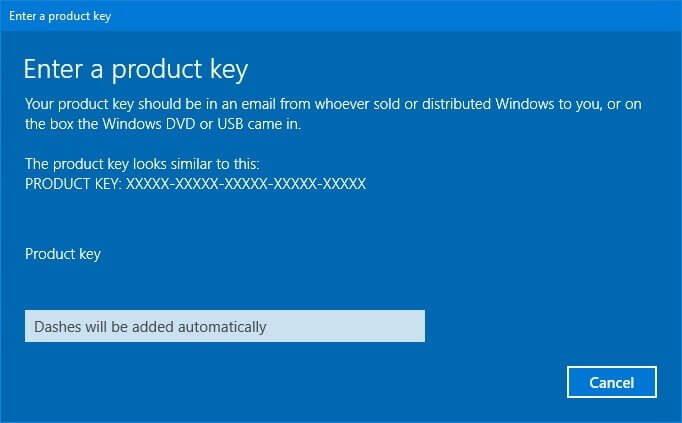
Pokud je aktivace úspěšná, obdržíte oznámení o aktivaci systému Windows .
1. Pomocí kláves Windows + X otevřete nabídku Power User a vyberte položku Systém .
2. Klepněte na odkaz Změnit kód Product Key v části Aktivace systému Windows.
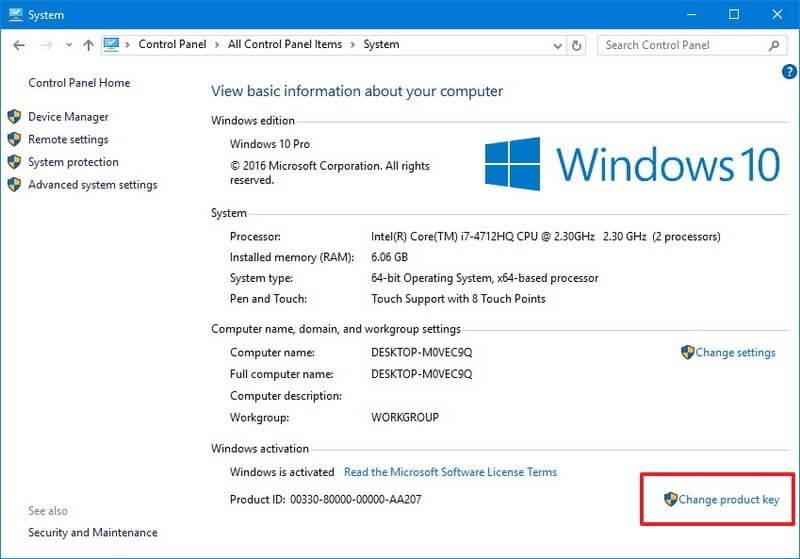
3. Zadejte 25místný kód Product Key pro požadovanou verzi Windows 10.
4. Klepnutím na tlačítko Další proces dokončete. Pokud bude úspěšný, zobrazí se zpráva: Windows je aktivován .
1. Otevřete nabídku Start .
2. Najděte Příkazový řádek .
3. Klikněte pravým tlačítkem na výsledek a vyberte Spustit jako správce.
4. Zadejte příkaz pomocí následujícího 25místného kódu Product Key a stiskněte Enter :
slmgr.vbs /ipk 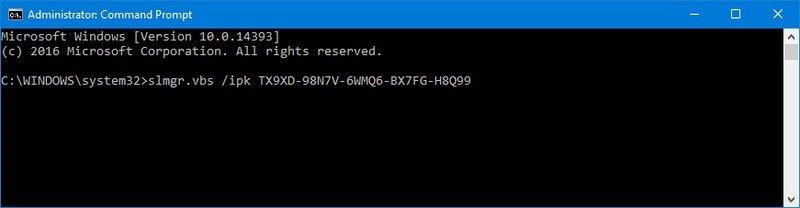
Pokud jste zadali produktový klíč správně a proces úspěšně dokončili, zobrazí se dialogové okno: Produktový klíč byl úspěšně nainstalován YOURP-RODUC-TKEYX-XXX-XXX .
1. Pomocí kláves Windows + R otevřete příkaz Spustit .
2. Zadejte slui.exe 3 > kliknutím na OK otevřete aktivačního klienta Windows.
3. Zadejte 25místný kód Product Key pro požadovanou verzi systému Windows 10.
4. Klepnutím na tlačítko Další dokončete úlohu. Pokud je aktivace úspěšná , obdržíte oznámení o aktivaci systému Windows .
Výše je několik způsobů, jak změnit kód Product Key v systému Windows 10 . Dále se můžete podívat na: Seznam výchozích produktových klíčů pro instalaci verzí Windows 10 na EU.LuckyTemplates. Doufám, že článek je pro vás užitečný.
Jak otevřít více programů pomocí jedné zkratky v systému Windows 10. Otevřete více aplikací současně s jednou klávesou. Zde je návod, jak na to.
Prieskumník súborov v systéme Windows 11 vyzerá inak ako v systéme Windows 10. Okrem zaoblených rohov a nových ikon sa zmenil aj pás s nástrojmi. Jeho veľa
Nechceš dostat PWNED, že? Ačkoli byl tento termín poprvé viděn ve Warcraftu, nyní znamená, že vaše online osobní údaje mohou být kompromitovány.
Windows 11 má nové uživatelské rozhraní. Rychlé přepínače a panely, ke kterým měli uživatelé ve Windows 10 přístup, byly přesunuty nebo přepracovány tak, aby byly méně užitečné.
Snímek obrazovky je rychlý způsob, jak vizuálně sdílet to, co je na obrazovce. V mnoha případech může snímek obrazovky sloužit také jako důkaz odeslání nebo rychlý způsob
Windows 11, rovnako ako jeho predchodcovia, má ponuku vyhľadávania. Môžete ho použiť na vyhľadávanie aplikácií a ich priame otváranie. Na vyhľadávanie je možné použiť ponuku vyhľadávania
Windows 11 nemá ohromující množství nových funkcí a existuje jen několik, které uživatelé mohou chtít aktualizovat. A to i přesto, že
Prichytávanie okien aplikácií je vo Windowse mimoriadne populárna funkcia. Bol pridaný vo Windows XP a zostal súčasťou každej novej iterácie
Prieskumník súborov sa zmenil v systéme Windows 11. Pás s nástrojmi je preč a nahradený oveľa stručnejšou sadou tlačidiel na správu súborov. Existuje register
Používate Windows 11 na svojom stolnom počítači alebo notebooku? Želáte si, aby ste si s ním mohli nainštalovať Ubuntu? Ak áno, tento návod je pre vás! Nasledujte, ako prejdeme








